Me kaikki käytämme älypuhelinta henkilökohtaisen ja yksityisen elämän hermokeskuksena. Siksi on erittäin hyödyllistä tietää kaikki työkalut, jotka kukin valmistaja käyttää käytettävissämme tiedostojemme suojaamiseksi uteliailta katseilta. Siinä tapauksessa että OPPO , ColorOS, sen käyttöjärjestelmä, tarjoaa yksityisen tilan valokuvien, asiakirjojen tai äänien piilottamiseen.
Eri versiot Värillinen käyttöjärjestelmä , jotka on julkaistu brändin matkapuhelimille, ovat saaneet tämän piilotetun tilan kehittymään. Vanhoissa versioissa voimme löytää sen tunnistettuna a Yksityinen järjestelmä , kun taas uusimmissa versioissa, perustuu Android (eri lanseeratuissa), sitä kutsutaan a Turvallinen.

Oli miten oli, tämä on vaihtoehto, joka sinun on määritettävä suojaamaan intiimimmät ja yksityisimmät tiedostosi kolmansilta osapuolilta.
Mikä on kassakaappi?
Kiinalaisen yrityksen räätälöintikerros ei vain kehity, jotta käyttäjät voivat työskennellä nopeampi ja sujuvampi käyttöliittymä , mutta se lupaa myös turvatoimenpiteet, joiden pitäisi olla pakollisia älypuhelimissamme. Digitaalisella aikakaudella suoja, johon voit luottaa, on avainasemassa. Ja näissä tapauksissa ColorOS tarjoaa meille erilaisia tapoja pitää sisältömme turvassa.
OPPO:n yksityinen järjestelmä tai kassakaappi on ColorOS-hakkerointi, joka tarjoaa juuri sitä miltä se kuulostaa: piilotettu paikka käyttöjärjestelmän allekirjoitusasetusten syvennyksissä, jotka on suunniteltu tiedostoille, jotka haluat pitää poissa uteliailta silmiltä, eli Se auttaa meitä piilota valokuvat or piilottaa erilaisia tiedostoja matkapuhelimeen, kuten valokuviin, videoihin, äänitiedostoihin, asiakirjoihin tai muihin asiakirjoihin, kuten näemme myöhemmin.

Se riippuu siitä, kuinka määrität sen, ne eivät ole käytettävissä missään puhelimessa muuten kuin salasanalla suojatun sovelluksen kautta. Mikä parasta, se on eräänlainen suojaus, joka ei vain pidä valokuvamme, videomme, asiakirjamme ja muut tietomme turvassa ja poissa uteliailta katseilta, vaan myös estää muita sovelluksia pääsemästä niihin.
Tällä tavalla, jos hylkäämme tietämättämme haitallisen sovelluksen, voimme olla varmoja, etteivät he löydä puhelimen kassakaappiin tallennettuja tiedostoja. Tätä ei tietenkään pidä sekoittaa App Lock , toiminto, joka ei estä pääsyä, vaan estää kokonaan tietyt sovellukset pääsykoodilla tai sormenjäljellä, jonka olemme asentaneet kiinalaiseen älypuhelimeen.
Kuinka aktivoida tämä työkalu
Tämä OPPO-matkapuhelimesi työkalu löytyy, miten se voisi olla toisin, osoitteesta yksityisyys -osio, jonka löydät, kun avaat kiinalaisen puhelimen asetusvalikon. Tässä sinun tulee valita Turvallinen-vaihtoehto aloittaaksesi tutkimisen, mitä voimme piilottaa matkapuhelimella. Kuitenkin vaiheet, joita tarvitset, jos haluat syöttää tämän työkalun integroituna tämän yrityksen kiinalaisiin terminaaleihin, voivat vaihdella. Kaikki riippuu tasosi ohjelmistoversiosta, jonka olet asentanut älypuhelimeesi.
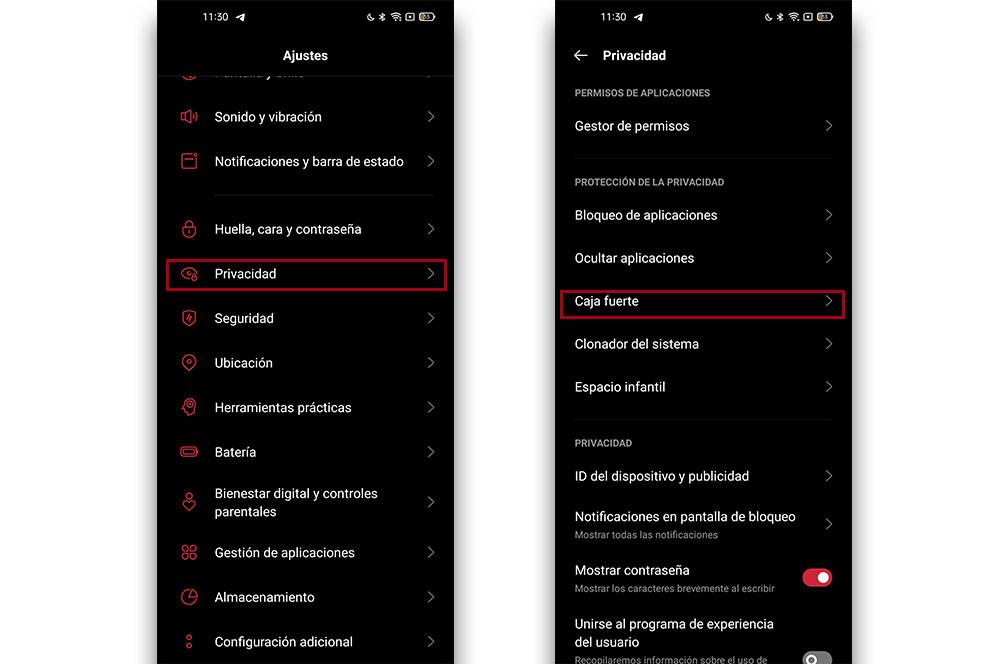
Tästä eteenpäin järjestelmä on niin yksityinen, että emme voi ottaa edes kuvakaappauksia, joten sinun on aina uskottava sanamme. Ennen kuin aloitat, muista kuitenkin linkittää an email tai määritä turvakysymys muodossa palautusmenetelmä Jos unohdat antamasi salasanan, voit kirjoittaa uudelleen tiedostot, jotka päätit piilottaa matkapuhelimellasi.
Sen määrittämiseksi meidän on siirryttävä kohtaan Asetukset> Tietosuoja> Turvallinen. Tästä löydämme osion, jossa se tarjoaa meille mahdollisuuden lisätä tapa palauttaa salasana tai kirjoittaa se
Salausmenetelmät
Kun kassakaappi on aktivoitu puhelimessasi, sinun on asetettava suojaussalasana. Siellä on erityyppisiä salasanoja :
- Kuvio.
- 4-numeroinen numeerinen pääsykoodi.
- Numeerinen koodi, jossa on 4-16 numeroa.
- 4-16 numeroinen aakkosnumeerinen salasana.
Tässä vaiheessa on syytä muistaa, että ei missään tapauksessa suositella käyttämään samaa salasanaa tai kuviota, jota käytämme matkapuhelimen lukituksen avaamiseen, koska jos joku tarttuu siihen, mikään ei estä häntä pääsemästä turvallinen käyttämällä samaa koodia. Joten jos olet päättänyt valita saman salasanan, voit muuttaa mielesi nopeasti.
Mitä siihen on tallennettu?
On olemassa erilaisia tyyppejä tiedostot, jotka voidaan tallentaa ColorOS-kassakaappiin :
- Kuvia ja videoita.
- audiona
- asiakirjat
- Muut tiedostot.
Siksi täällä on meille selvää kaikki, mitä voimme tallentaa tähän OPPO-puhelimien yksityiseen työkaluun. Tästä syystä emme voi missään tapauksessa tallentaa henkilökohtaisia tietoja, kuten salasanoja tai henkilötietoja. Yritys itse selittää sen meille, koska tämä syy on annettu aasialaisen brändin tietosuojaongelmien vuoksi.
Siirrä tiedostoja
Niiden piilottaminen riippuu tyypistä ja muodosta, kuten näemme myöhemmin. Joten jos esimerkiksi haluat tallentaa valokuvia ja videoita OPPO-älypuhelimesi kassakaappiin, sinun tulee mennä galleriaan ja joko pitää sormeasi painettuna ja valita kaikki haluamasi tiedostot ja valita 'Tee yksityiseksi', tai Syötä jokainen valokuva/video yksitellen ja valitse "Tee yksityiseksi" painamalla "Lisää"-kuvaketta oikeassa alakulmassa. Vaikka, kuten sanoimme, nämä vaiheet voivat vaihdella riippuen mukautuskerroksen versiosta, jonka olet asentanut kiinalaiseen älypuhelimeesi.
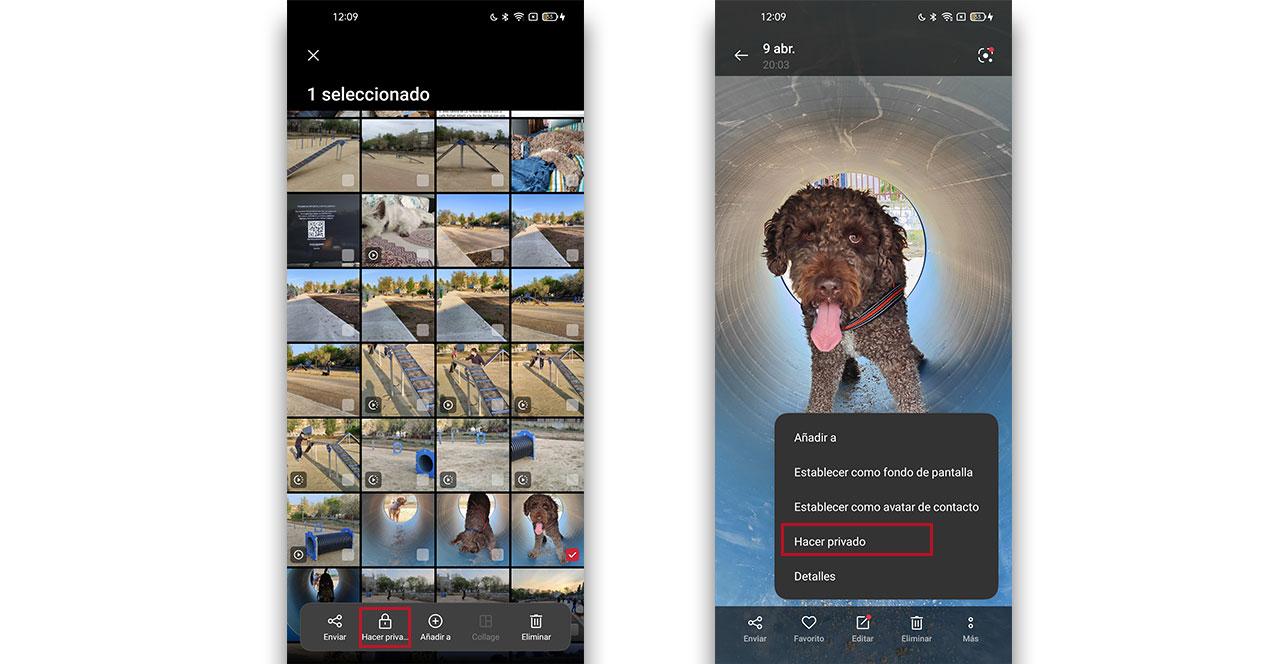
Äänimuistiinpanojen, asiakirjojen ja muiden tiedostojen tapauksessa meidän on käytettävä toista Värillinen käyttöjärjestelmä sovellus, tiedostonhallinta. Heti kun syötät sen, näet erityyppisen sisällön, jonka voit tallentaa OPPO: n yksityiseen järjestelmään, ja prosessi on samanlainen kuin mitä olemme seuranneet muutama rivi aiemmin piilota valokuvat ja videot älypuhelimissa kiinalaisesta tuotemerkistä. Paina vain haluamaasi tiedostoa ja pidä sitä painettuna, napsauta "lisää" -kuvaketta ja valitse lopuksi vaihtoehto "Aseta yksityiseksi".
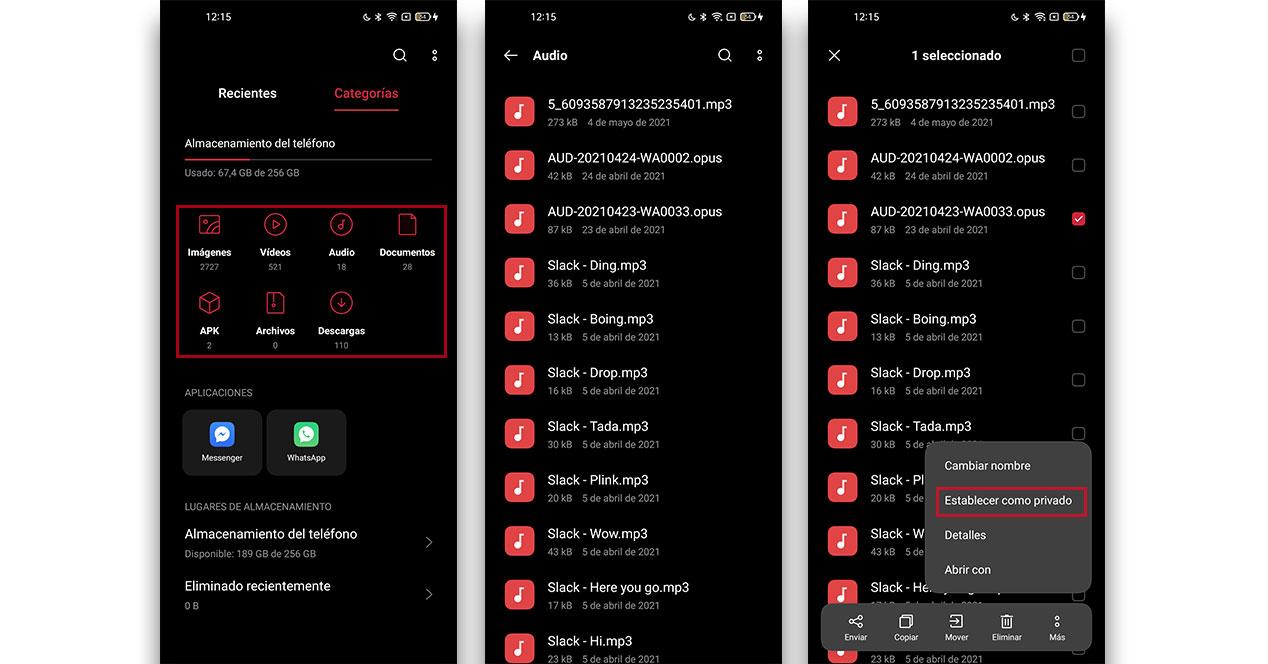
Luo pikakuvake
Voit myös lisätä suoran pääsyn matkapuhelimen yksityiseen tilaan aloitusnäytöltä. Ainoa haittapuoli on, että kännykän ottava henkilö näkee, että olet päättänyt piilottaa mobiilitiedostosi, mutta samalla tavalla kuin puhelimen omista asetuksista, he eivät pääse käsiksi siihen, jos eivät tiedä tietojasi. salasana tai lukituksen avaustapa.
Jos haluat sallia suoran pääsyn tähän Värillinen käyttöjärjestelmä -toimintoa, sinun on avattava Asetukset-valikko, siirryttävä kohtaan Tietosuoja, syötettävä tämä työkalu ja napsautettava pystysuuntaisia pisteitä oikeassa yläkulmassa. Täältä pääset käsiksi Kassakaapin asetukset ja ota käyttöön oikotie aloitusnäyttöön alareunassa.
Kuinka löytää tallentamasi
Kuten olet ehkä arvannut, ainoa tapa löytää nämä tiedostot, jotka olet tehnyt uudelleen yksityisiksi, on käyttää Turvallinen .
Jos olet kotona päättänyt luoda suoran pääsyn tähän yksityiseen järjestelmään kiinalaisen älypuhelimesi työpöydälle, napsauta yksinkertaisesti kuvaketta, jonka olet asettanut puhelimesi työpöydälle. Kun kosketat sitä, sinun on annettava käyttöoikeustiedot ja syötettävä etsimäsi tiedoston luokka.
Toisaalta, jos haluat piilottaa sen vielä enemmän etkä ole luonut nopeaa ja suoraa pääsyä, sinun on avattava Kassakaappi OPPO-mobiiliasetustesi Tietosuoja-valikosta ja syötettävä salasana, jolla pääset tähän työkaluun. älypuhelimellasi.
Ota tiedostosi pois siitä
Totuus on, että tämä vaihe on yksinkertaisin koko opetusohjelmasta, jonka olemme sinulle selittäneet. Jos haluat nähdä nämä tiedostot uudelleen alkuperäisissä paikoissaan, avaa ne ja napsauta näytön alareunassa avoimella riippulukolla merkittyä kuvaketta, jolloin ne ovat jälleen "julkisia".